【Redmine運用】フィルタとオプションの絞り込み保存" カスタムクエリ "で効率化!機能解説ガイド
Workteria(ワークテリア)では難易度の高いものから低いものまで、スキルや経験に合わせた案件を多数揃えています。会員登録は無料ですので、ぜひ会員登録してご希望の案件を探してみてください!
フリーランス/正社員のエンジニアとして活躍するには、ご自身のスキルや経験に合わせた仕事を選ぶことが大切です。ご希望の案件がみつからない場合はお気軽にお問い合わせください!ユーザ満足度の高いキャリアコンサルタントが在籍していますので、希望条件や悩み事などなんでもご相談ください。ご希望にピッタリの案件をご紹介させていただきます。
こんにちは。新人エンジニアのサトウです。
今回の記事テーマ✅は、課題解決システムRedmineのチケットの運用に役立つ『カスタムクエリ』の機能解説 ❗
Redmine運用を効率化できる機能について実際のPC画面と一緒にシェアしていきます。
システムエンジニアとして駆け出したばかりですが、
初心者なりの視点でわかりやすい記事を心がけていますので是非他の記事にも訪問してみてください!
Redmineカスタムクエリ機能について

【Redmine運用】 " カスタムフィールド " で独自項目を追加しよう!機能解説ガイド!と
似たような名称の機能に " カスタムクエリ " があります。
機能内容は全く違いますが、共通点は自分が好きな様に"カスタム"できるという点です。
Redmineのチケット運用を便利にする機能ですので、是非最後までご覧いただけたら幸いです!
~~~
クエリ(query)とは、日本語訳すると「疑問を呈する」です。
IT用語では、一般的にデータベースに問い合わせる命令を意味して使われている言葉ですが、
Redmineでは、検索クエリに似た「検索するための条件」の意味で使われていると思って良いでしょう。
カスタムクエリとは?
『カスタムクエリ(機能)』とは
フィルタやオプションのチケット絞り込み条件を、1クリックで呼び出すことができる機能です。
機能を使用するには、カスタムクエリを作成し、絞り込み条件を保存する必要があります。
基本的に、カスタムクエリは該当プロジェクト内のチケット一覧画面で作成を行います。
全プロジェクトのチケットに対しても作成可能です。(「カスタムクエリ機能のできるコト」で解説しています。)
また、カスタムクエリを作成すれば、複数のソートを設定してチケット一覧を表示できるメリットがあります。
使う頻度の多い絞り込み条件をカスタムクエリに保存しておけばチケットの運用が効率化するので、
知っておくべき機能の一つになっています!
- カスタムクエリが適用されているチケット一覧画面
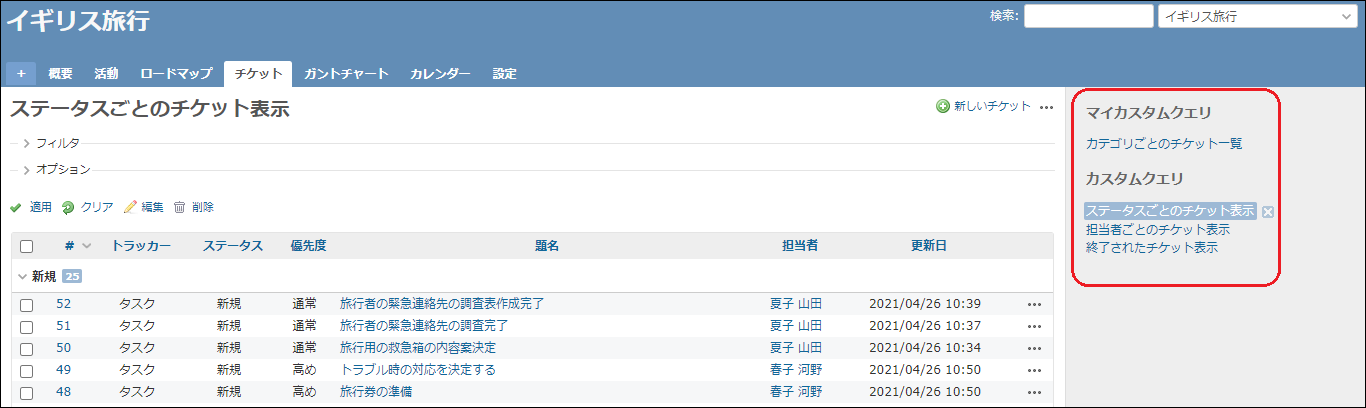
操作ガイド
カスタムクエリの操作について実際のPC画面と一緒にシェアしていきます。
作成(絞り込み条件の保存)
カスタムクエリを作成するには、先ずフィルタとオプションの絞り込む条件を保存する必要があります。
チケット一覧画面の上部にあるフィルタとオプションの部分を見てみましょう。
- フィルタとオプション画面

ここに絞り込み条件を設定して《適用》をクリックし、絞り込んだチケット一覧を表示します。
チケット一覧画面を更新した後に《保存》をクリックすると、
適用された絞り込み条件が保存された「カスタムクエリ」が作成されます。
カスタムクエリの作成画面に遷移するので《名称》や必要な設定を入力していきましょう。
(カスタムクエリ設定の詳細については以下の「カスタムクエリ機能のできるコト」で解説しています。)
- 絞り込み条件入力→《適用》→《保存》
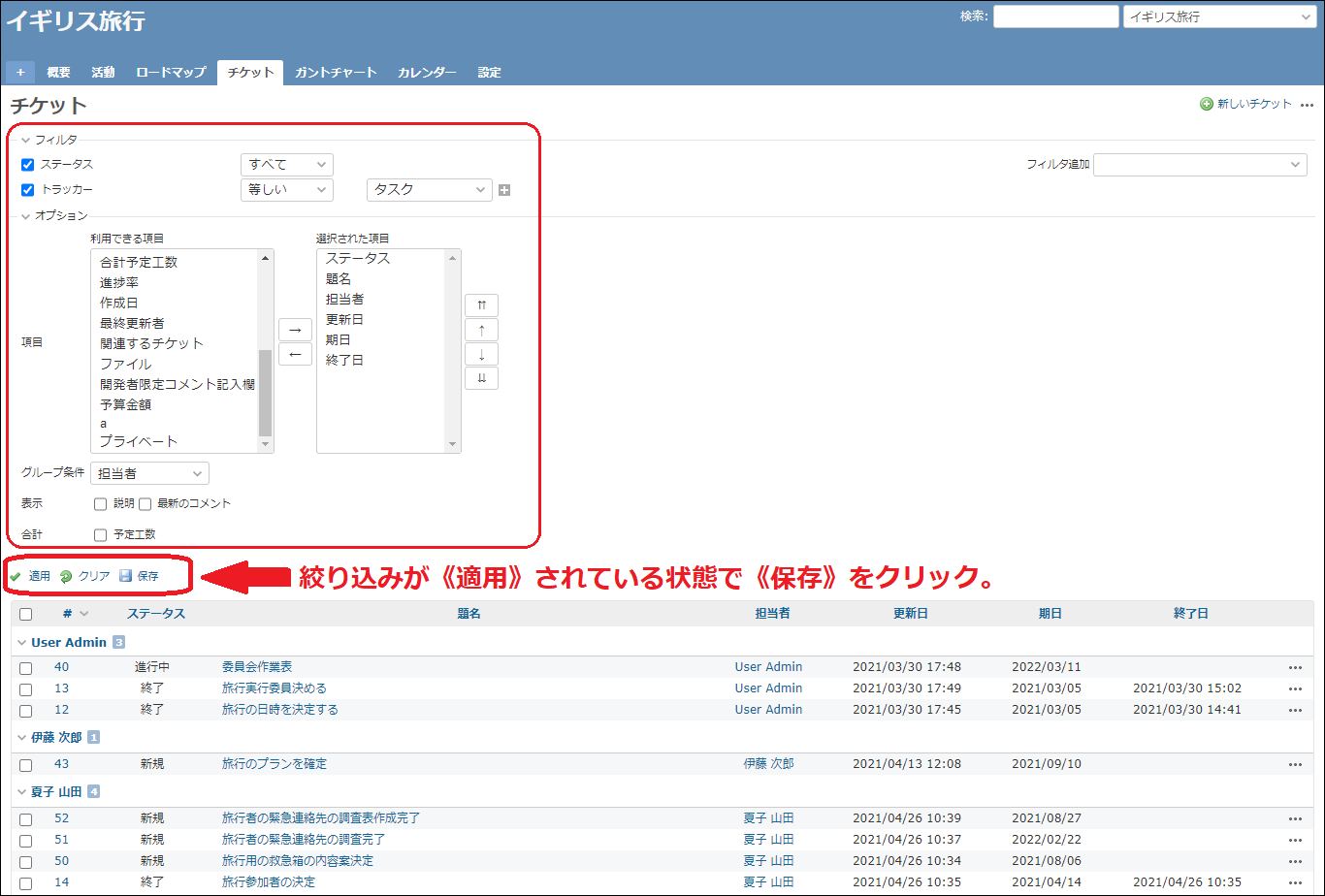
- カスタムクエリ作成画面
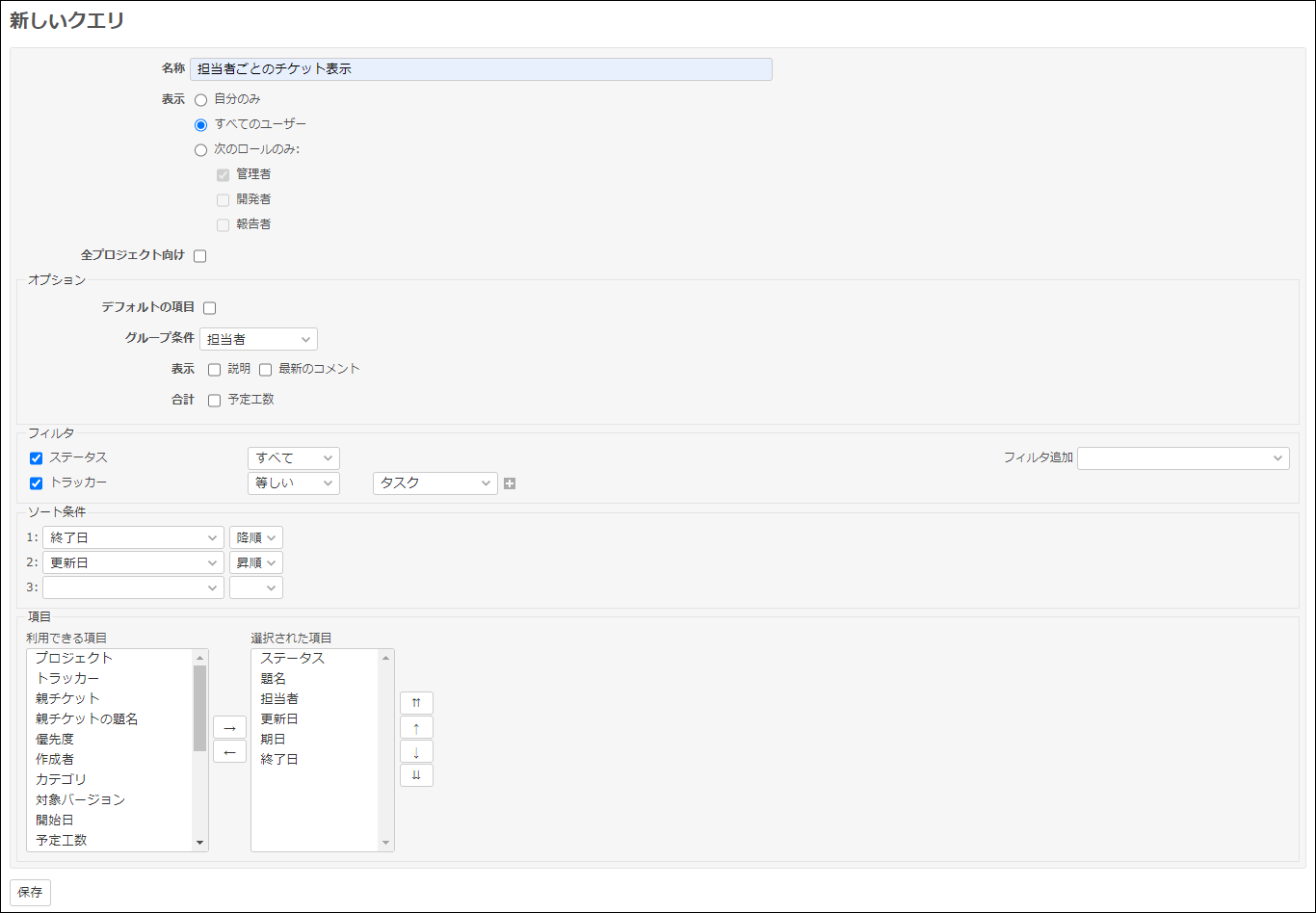
カスタムクエリ設定を入力し《保存》をクリックすると、
チケット一覧画面の右側に青い帯が表示され、カスタムクエリが表示されるようになります。
名称をクリックすれば、設定した絞り込み条件を1クリックで呼び出すことができるようになります。
名称横の✖マークをクリックすれば、絞り込みを解除(クリア)できます。
- カスタムクエリが適用されているチケット一覧画面
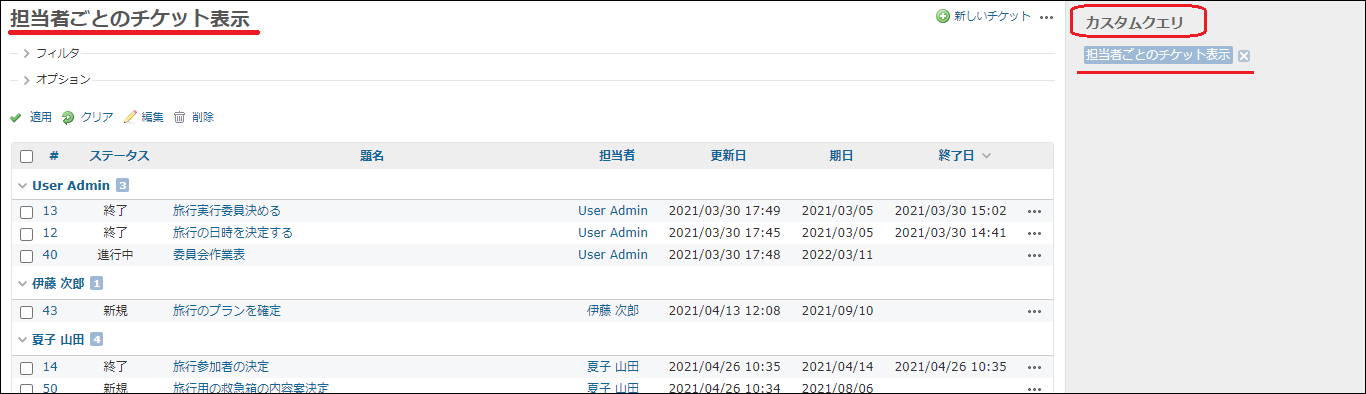
編集/削除
カスタムクエリの編集と削除の操作について解説していきます。
これらの操作はチケット一覧画面から操作できます。
編集や削除をしたいカスタムクエリが適用されたチケット一覧を表示します。
絞り込み条件の《適用》部分に《編集》と《削除》の項目が追加されていますので操作したい項目を選択します。
(《クリア》の項目は、絞り込み条件を初期条件に戻す操作です。)
- とあるカスタムクエリが適用されたチケット一覧画面(編集/削除の項目の確認)
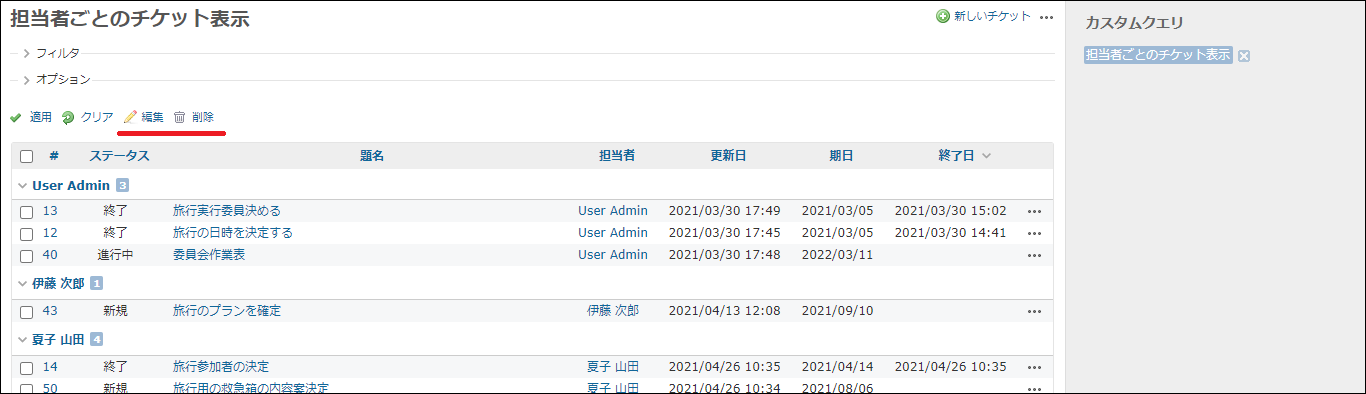
《編集》を選択した場合はカスタムクエリの編集画面が表示されます。
《削除》を選択した場合は小ウィンドウが表示されるのでOKをクリックしましょう。
- カスタムクエリ編集画面
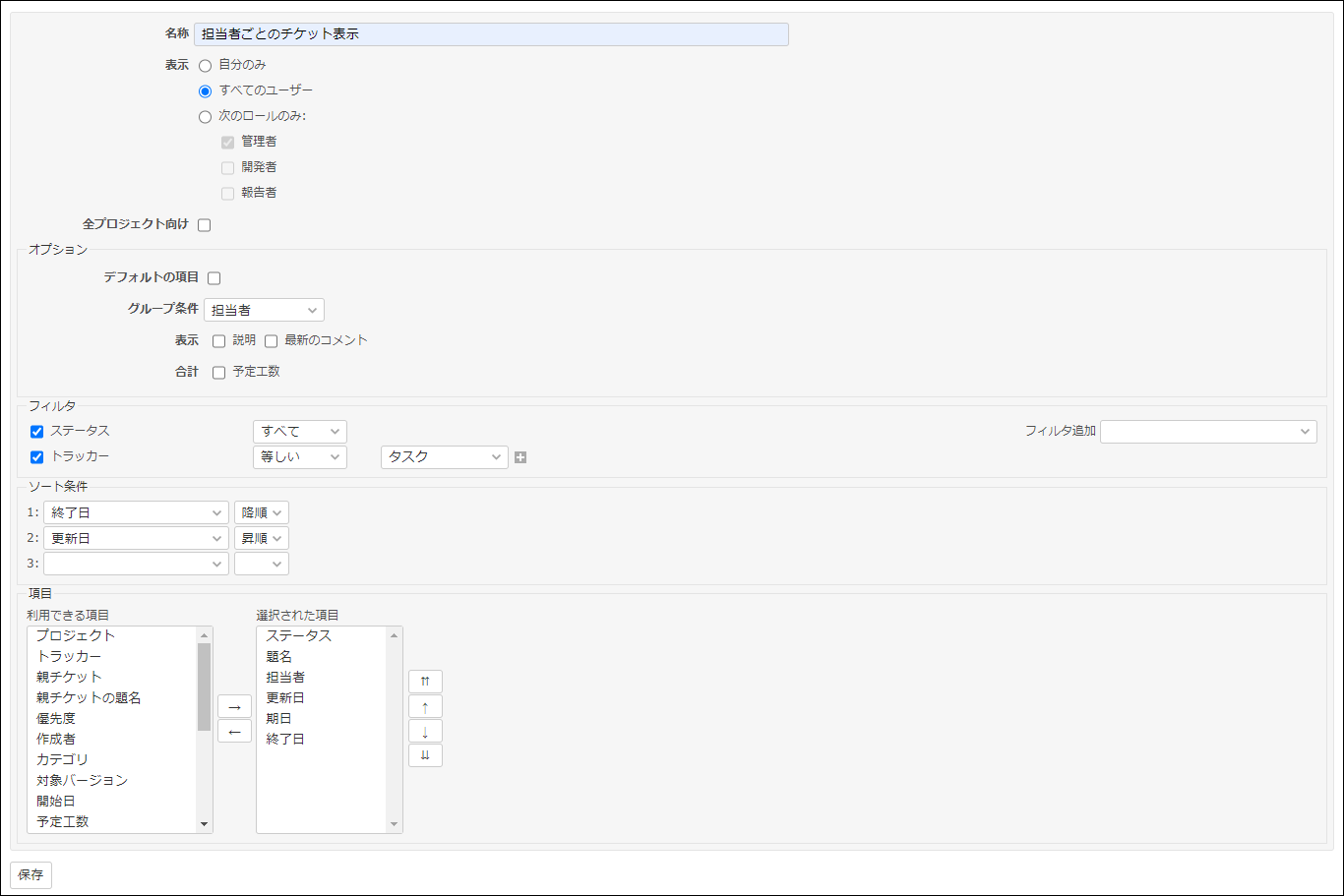
- 削除時小ウィンドウ画面
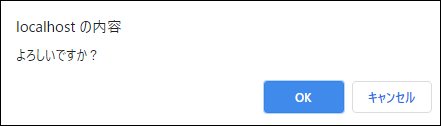
操作ガイドは以上です。
フィルタとオプションについて

ここではフィルタとオプションについての概要を確認していきます。
チケット一覧画面やガントチャート画面では、
チケットを絞り込めるフィルタとオプションが表示されるようになっています。
詳細を開けばチケットを絞り込む条件を設定することが可能です。
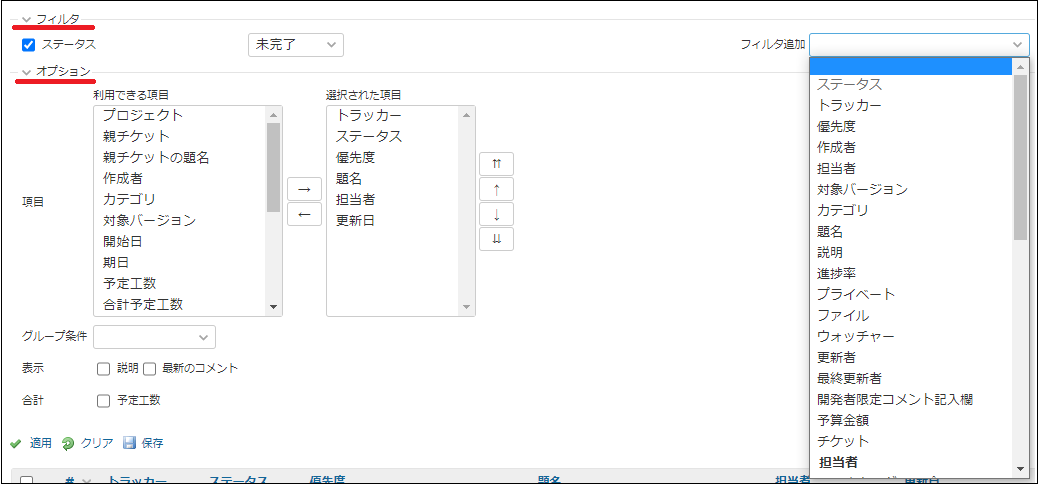
フィルタが出来るコト
フィルタはチケットを好きな分類で絞り込むことができる仕様になっています。
フィルタ右横の《フィルタ追加》で複数選択できます。
- フィルタ詳細の画面

ドロップダウンリストから一つずつ選び絞り込み条件を設定していきましょう。
カスタムフィールドやカテゴリなどを選択できるので、絞り込める自由度は高くなっています。
- フィルタを適用したチケット一覧画面
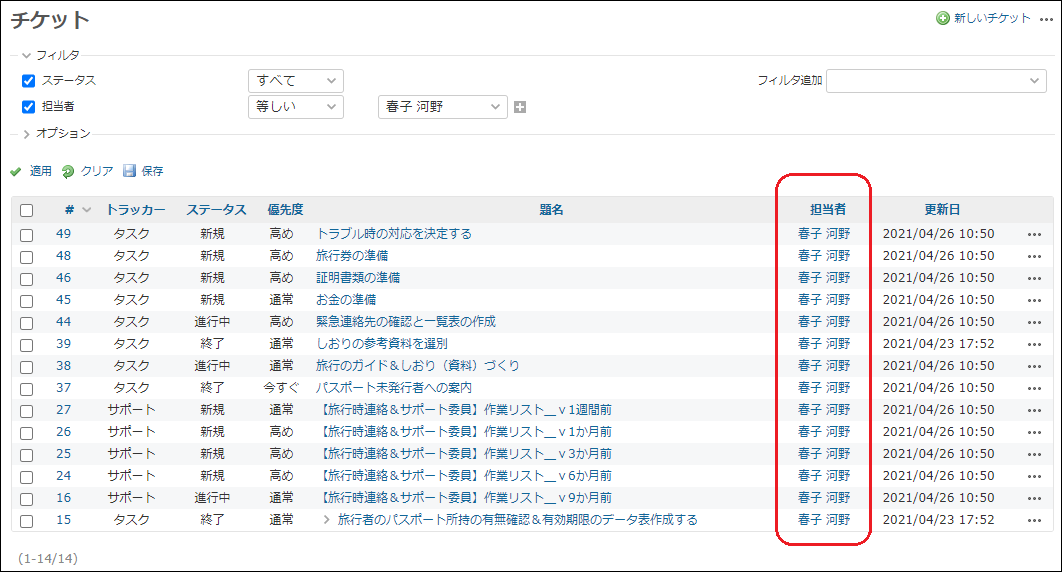
オプションが出来るコト
オプションは絞り込んだチケットの表示に関する設定ができる仕様になっています。
チケット一覧に表示するチケットの情報(フィールドや分類)を好きな様に設定できます。
- オプション詳細画面(チケット一覧画面)
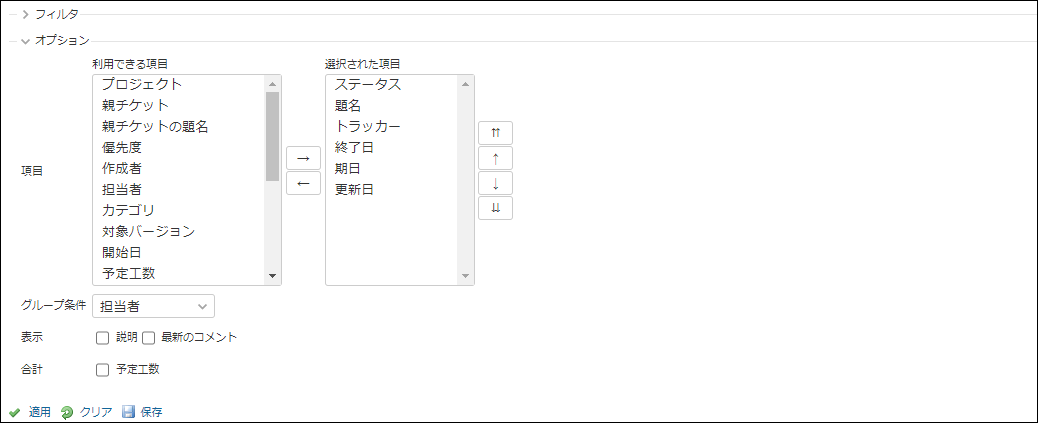
必要な情報を一覧画面に表示すれば、チケット運用の効率が上がります。
なお、オプションは表示に関する設定なので画面によって設定内容は少しだけ異なります。
(ガントチャートのオプションについては参考記事で解説しています。)
- オプションを適用したチケット一覧画面
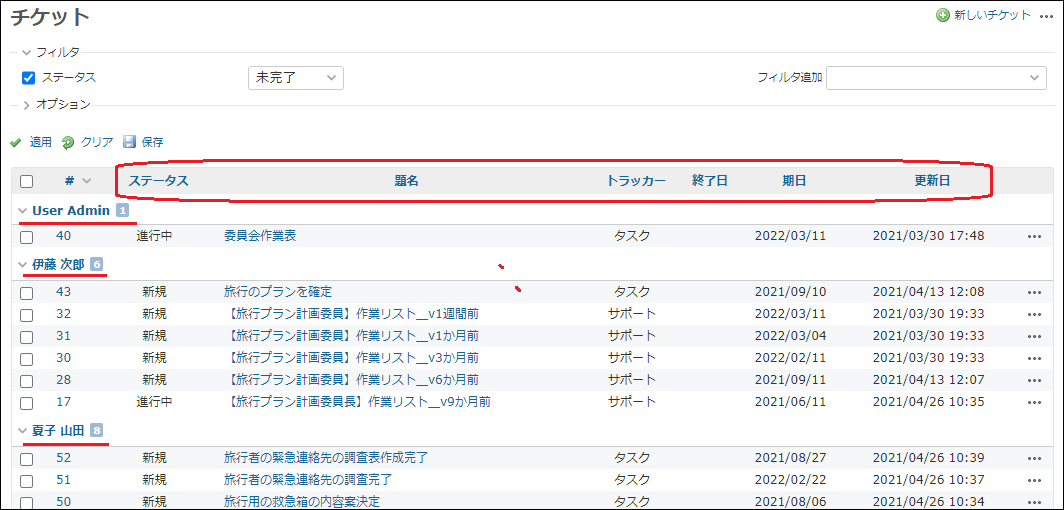
参考:【Redmine運用】" ガントチャート" で計画・進捗・流れをひと目で把握!機能解説ガイド!
カスタムクエリ機能のできるコト

カスタムクエリ機能で出来ることをまとめました。
カスタムクエリ編集画面の入力内容は以下の4つに大きく分類できます。
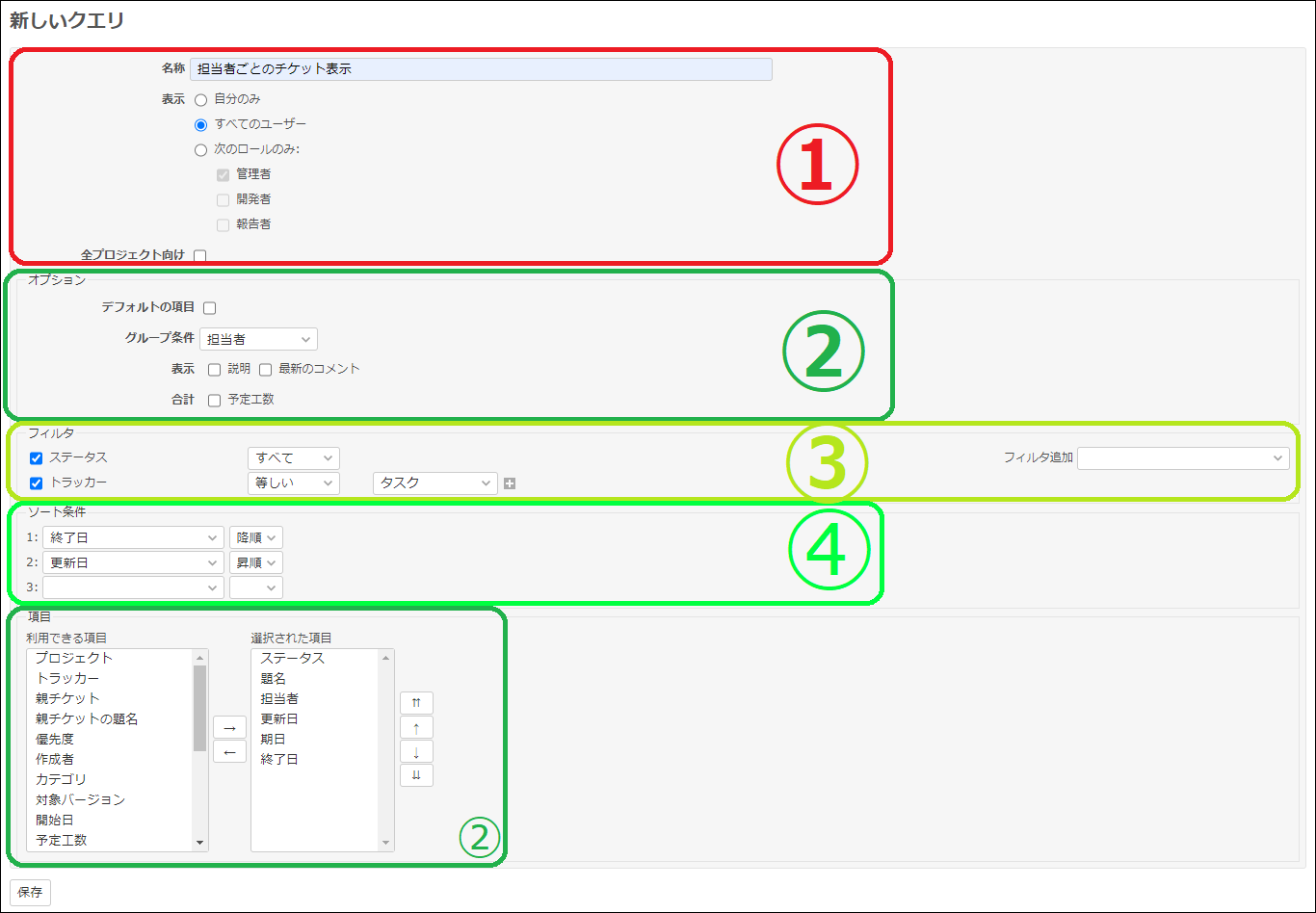
カスタムクエリの使用者を登録する(マイカスタムクエリ)
作成したカスタムクエリは使用できるユーザーを制限することが可能になっています。
ロールごとに制限することができますし、《全プロジェクト向け》にチェックを入れれば、
サーバー上にある全プロジェクトのチケットを絞り込むカスタムクエリを作成できます。
「自分のみ」に制限されたカスタムクエリは『マイカスタムクエリ』と表示されます。
- 使用者の登録画面

- カスタムクエリとマイカスタムクエリ
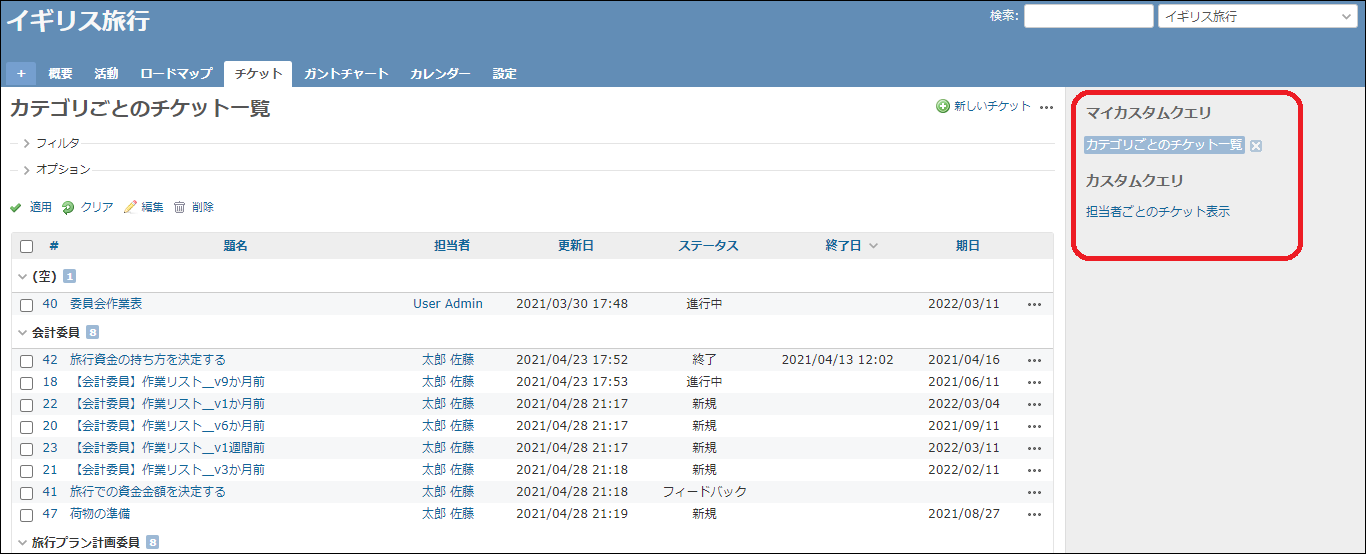
複数のソート設定を保存できる
チケット一覧画面では単一のソートが利用可能でした。
ですが、カスタムクエリの作成によって複数のソートを利用することが可能になります。
ソートは優先順に3つを設定することができます。
- ソート設定の画面

フィルタ設定を保存する
編集画面でもフィルタ設定を行うことが可能です。
チケット一覧画面と同様にドロップダウンリストから一つずつ選び絞り込み条件を設定していきましょう。
- フィルタ設定の画面

オプション設定の保存する
フィルタと同じくオプションも編集画面で設定可能です。
《デフォルト項目》にチェック✓が入っていると、
チケット一覧に表示する項目を自由に選ぶことができないので変更する場合がチェックを外しましょう。
- オプション設定の画面


Redmine運用について他にも知りたい方は以下をチェック
Redmine運用編<関連>
【Redmine運用】 " カスタムフィールド " で独自項目を追加しよう!機能解説ガイド!
【Redmine運用】チケット集計" サマリー"が活躍!フィルタいらずの一覧表示も?機能解説ガイド!
【Remine運用】" ガントチャート" で計画・進捗・流れをひと目で把握!機能解説ガイド!
【Redmine運用】" カレンダー "でスケジュールをひと目で把握しよう!機能解説ガイド!
Redmineチケット編
【Redmineチケット】 " 一括更新 " でマスターLEVEL!? チケットのトクする機能ガイド 1
【Redmineチケット】 " 親子チケット " でマスターLEVELへ!? チケットのトクする機能ガイド2
【Redmineチケット】 " ウォッチャー " でマスターLEVELへ!? チケットのトクする機能ガイド3
【Redmineチケット】 " 関連するチケット "でマスターLEVELへ!? チケットのトクする機能ガイド4
【Redmineチケット】 " プライベート設定 "でマスターLEVELへ!? チケットのトクする機能ガイド5
Redmineその他関連記事
【Redmine基本】チケットの作成&更新とは??使い方ガイド!
~Redmineの詳しい使い方や情報を順次アップしています!~
また、Redmineの正しい情報の発信先や普及活動については以下のホームページを確認しましょう。
最後まで読んでいただきありがとうございました✅
【著者】
読者を始め私自身も知りたい!と思うような知って得するプログラミング知識やIT情報を日々発信中です。
教養のあるカッコいい大人になれるよう、プログラミングを始め興味関心を持ったことを毎日勉強しております !!
正社員/フリーランスの方でこのようなお悩みありませんか?
- 自分に合う案件を定期的に紹介してもらいたい
- 週2、リモートワークなど自由な働き方をしてみたい
- 面倒な案件探し・契約周りは任せて仕事に集中したい
そのような方はぜひ、Workteriaサイトをご利用ください!
定期的にご本人に合う高額案件を紹介
リモートワークなど自由な働き方ができる案件多数
専属エージェントが契約や請求をトータルサポート


